In Worry-Free Business Security versteht man unter einer Gruppe eine Sammlung von Agents mit gleicher Konfiguration und gleichen Aufgaben. Um Agents gleichzeitig zu konfigurieren und zu verwalten, können Sie sie im Fenster Sicherheitseinstellungen in Gruppen organisieren.
Sicherheitsgruppenansicht und Agents-Liste
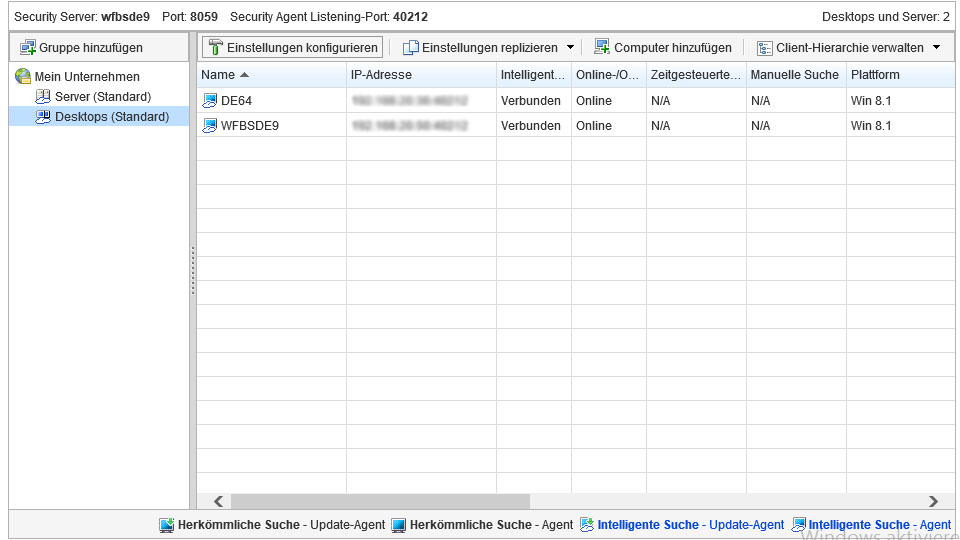
Im Fenster Sicherheitseinstellungen werden Gruppen links im Bereich Sicherheitsgruppenansicht angezeigt. Um die Verwaltung zu erleichtern, können Sie Gruppen erstellen, die die Abteilungen oder Aufgabenbereiche in Ihrem Unternehmen repräsentieren. Sie können außerdem spezielle Gruppen erstellen, wie beispielsweise eine Gruppe mit Security Agents auf Clients, die einem höheren Infektionsrisiko ausgesetzt sind, damit Sie strengere Sicherheitsrichtlinien und Einstellungen auf diese Gruppe anwenden können.
Wenn Sie auf eine Gruppe klicken, wird der zugehörige Agent rechts in der Agents-Liste angezeigt.
Spalten der Agents-Liste
Die Spalten der Agents-Liste zeigen für jeden Agent folgende Informationen an:
Rot schattierte Zellen in der Agents-Liste enthalten Informationen, die Ihre Aufmerksamkeit erfordern.
Spalte |
Angezeigte Informationen |
|---|---|
Für Security Agents |
|
Name |
Host-Name des Clients, auf dem der Agent installiert ist |
IP-Adresse |
IP-Adresse des Clients, auf dem der Agent installiert ist |
Online/Offline |
|
Zeitgesteuerte Suche |
Datum und Uhrzeit der letzten zeitgesteuerten Suche |
Manuelle Suche |
Datum und Uhrzeit der letzten manuellen Suche |
Betriebssystem |
Betriebssystem des Clients, auf dem der Agent installiert ist |
Architektur |
|
Suchmethode |
Weitere Informationen finden Sie unter Suchmethoden. |
Viren-Engine |
Viren-Scan-Engine-Version |
Smart Scan Agent Pattern Anmerkung:
Diese Spalte wird nur angezeigt, wenn als Suchmethode Smart Scan verwendet wird. |
Version der Agent-Pattern-Datei der intelligenten Suche |
Smart Scan Service Anmerkung:
Diese Spalte wird nur angezeigt, wenn als Suchmethode Smart Scan verwendet wird. |
|
Viren-Pattern Anmerkung:
Diese Spalte wird nur angezeigt, wenn als Suchmethode Herkömmliche Suche verwendet wird. |
Version der Viren-Pattern-Datei |
Entdeckte Viren |
Anzahl der entdeckten Viren/Malware |
Entdeckte Spyware |
Anzahl der gefundenen Spyware/Grayware |
Version |
Agent-Version |
URLs, gegen die verstoßen wurde |
Anzahl der verbotenen URLS, auf die zugegriffen wurde |
Entdeckter Spam |
Anzahl der Spam-E-Mails |
POP3 Mail Scan |
|
Für Messaging Security Agent (nur Advanced) |
|
Name |
Host-Name des Clients, auf dem der Agent installiert ist |
IP-Adresse |
IP-Adresse des Clients, auf dem der Agent installiert ist |
Online/Offline |
|
Betriebssystem |
Betriebssystem des Clients, auf dem der Agent installiert ist |
Architektur |
|
Exchange Version |
Microsoft Exchange server version |
Viren-Pattern |
Version der Viren-Pattern-Datei |
Viren-Engine |
Viren-Scan-Engine-Version |
Version |
Agent-Version |
Tasks für Gruppen und Agents
Führen Sie Tasks für eine Gruppe oder für einen oder mehrere Agents aus.
Das Ausführen eines Tasks umfasst zwei Schritte:
Wählen Sie ein Ziel.
Klicken Sie auf die Schaltfläche für den Task.
Die Tasks, die Sie durchführen können, werden in folgender Tabelle aufgeführt:
Task |
Ziel |
Beschreibung |
|---|---|---|
Konfigurieren |
Eine Security Agent Gruppe (Desktop oder Server) |
Konfigurieren Sie die folgenden grundlegenden Sicherheitseinstellungen für alle Security Agents, die zur ausgewählten Gruppe gehören:
|
Konfigurieren |
Ein Messaging Security Agent (nur Advanced) |
Konfigurieren Sie die folgenden grundlegenden Sicherheitseinstellungen für den ausgewählten Messaging Security Agent:
|
Einstellungen replizieren |
Eine Security Agent Gruppe (Desktop oder Server) |
Die Einstellungen der ausgewählten Gruppe werden von einer anderen Gruppe desselben Typs angewendet (Desktop-Gruppe oder Server-Gruppe). Weitere Informationen finden Sie unter Einstellungen replizieren. |
Importieren |
Eine Security Agent Gruppe (Desktop oder Server) |
Importieren Sie die Einstellungen einer Quellgruppe in die ausgewählte Zielgruppe. Stellen Sie vor dem Import sicher, dass Sie die Einstellungen der Quellgruppe in eine Datei exportiert haben. Weitere Informationen finden Sie unter Einstellungen von Security Agent Gruppen importieren und exportieren. |
Exportieren |
Eine Security Agent Gruppe (Desktop oder Server) |
Exportieren Sie die Einstellungen der ausgewählten Zielgruppe in eine Datei. Führen Sie diesen Task aus, um die Einstellungen zu sichern oder in eine andere Gruppe zu importieren. Weitere Informationen finden Sie unter Einstellungen von Security Agent Gruppen importieren und exportieren. |
Gruppe hinzufügen |
Sicherheitsgruppenansicht ( |
Fügen Sie eine neue Security Agent Gruppe hinzu (Desktop- oder Server-Gruppe). Weitere Informationen finden Sie unter Gruppen hinzufügen. |
Hinzufügen |
Sicherheitsgruppenansicht ( |
Nehmen Sie eine der folgenden Installationen vor:
Weitere Informationen finden Sie unter Agents zu Gruppen hinzufügen. |
Entfernen |
Eine Security Agent Gruppe (Desktop oder Server) |
Entfernen Sie die ausgewählte Gruppe aus der Sicherheitsgruppenansicht. Stellen Sie sicher, dass in der Gruppe keine Agents vorhanden sind, andernfalls wird die Gruppe nicht gelöscht. Weitere Informationen finden Sie unter Agents entfernen. |
Mindestens ein Security Agent, der zu einer Gruppe gehört |
Dazu stehen die folgenden zwei Möglichkeiten zur Auswahl:
Weitere Informationen finden Sie unter Agents entfernen. |
|
Ein Messaging Security Agent (nur Advanced) |
Dazu stehen die folgenden zwei Möglichkeiten zur Auswahl:
Weitere Informationen finden Sie unter Agents entfernen. |
|
Verschieben |
Mindestens ein Security Agent, der zu einer Gruppe gehört |
Verschieben Sie die ausgewählten Security Agents in eine andere Gruppe oder auf einen anderen Security Server. Weitere Informationen finden Sie unter Agents verschieben. |
Zähler zurücksetzen |
Sicherheitsgruppenansicht ( |
Setzt die Bedrohungszähler aller Security Agents auf Null zurück. Insbesondere werden die Werte unter den folgenden Spalten in der Agents-Liste zurückgesetzt:
Weitere Informationen zu diesen Spalten finden Sie unter #GUID-1D3C22AD-5046-4AAD-96A3-A474E477D434/GROUPTREE. |

